
คุณเป็นประจำ สำรองข้อมูล Mac ของคุณด้วย Time Machine แต่คุณจะรู้ได้อย่างไรว่าใช้งานได้จริง
ที่เกี่ยวข้อง: วิธีใดที่ดีที่สุดในการสำรองข้อมูลคอมพิวเตอร์ของฉัน
มีสองสามวิธีในการตรวจสอบ หากคุณสำรองข้อมูลผ่านเครือข่ายเครื่องมือในตัวจะช่วยให้คุณตรวจสอบได้ว่าการสำรองข้อมูลของคุณไม่เสียหาย หากคุณสำรองข้อมูลไปยัง USB ในเครื่องเครื่องมือนั้นจะไม่ทำงาน แต่มีวิธีอื่น ๆ ที่คุณสามารถดูข้อมูลสำรองของคุณและตรวจสอบให้แน่ใจว่าทุกอย่างใช้งานได้ เครื่องมือเหล่านี้มีประโยชน์แม้ว่าคุณจะใช้ไดรฟ์ในเครือข่ายก็ตามมาดูกันเลยดีกว่า
การสำรองข้อมูลบนเครือข่าย: ตรวจสอบจากแถบเมนู
บางทีคุณอาจซื้อ Time Capsule เพื่อสำรองข้อมูล บางทีคุณอาจใช้ไดรฟ์ที่เชื่อมต่อกับ Mac เครื่องอื่นบนเครือข่ายของคุณ หรือบางทีคุณอาจใช้บทช่วยสอนของเรา สำรองข้อมูลเป็น Raspberry Pi โดยใช้ Time Machine .
ไม่ว่าการตั้งค่าของคุณจะเป็นอย่างไรหากคุณสำรองข้อมูล Mac ผ่านเครือข่ายจะมีตัวเลือกในตัวสำหรับการยืนยัน นี่เป็นคุณสมบัติที่ค่อนข้างใหม่ดังนั้นจึงใช้ได้เฉพาะกับข้อมูลสำรองที่สร้างโดย macOS 10.12 (Sierra) หรือ Mac OS X 10.11 (El Capitan)
ขั้นแรกให้เพิ่มไอคอน Time Machine ในแถบเมนูหากคุณยังไม่ได้ทำ ไปที่ System Preferences> Time Machine จากนั้นเลือกตัวเลือกที่ด้านล่างของหน้าต่าง
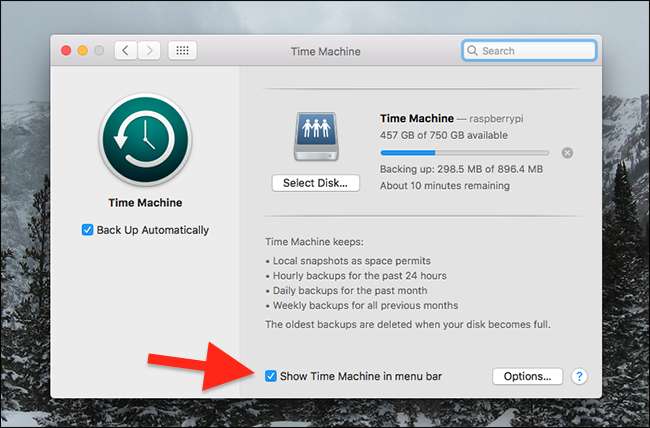
จากนั้นคลิกไอคอน Time Machine ในแถบเมนู

จากนั้นกดปุ่ม Option ค้างไว้และตัวเลือก“ ยืนยันการสำรองข้อมูล” จะปรากฏขึ้น
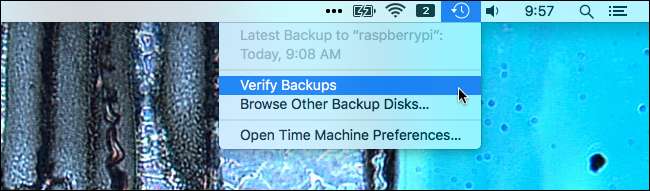
คลิกตัวเลือก“ ยืนยันการสำรองข้อมูล” (หากข้อมูลสำรองของคุณไม่ได้อยู่บนเครือข่ายหรือสร้างขึ้นโดย macOS เวอร์ชันเก่าตัวเลือกอาจเป็นสีเทา) Mac ของคุณจะเริ่มยืนยันข้อมูลสำรอง
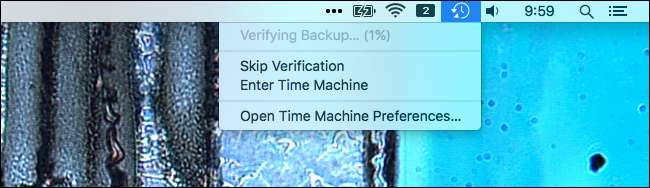
Mac ของคุณทำสิ่งนี้เป็นประจำ แต่ก็ไม่มีอันตรายใด ๆ ในการทำด้วยตนเองเป็นครั้งคราวโดยเฉพาะอย่างยิ่งถ้าคุณคิดว่าอาจมีปัญหา หากคุณต้องการดูความคืบหน้าอย่างใกล้ชิดอย่าลังเลที่จะเปิดแผง Time Machine ในการตั้งค่าระบบอีกครั้ง
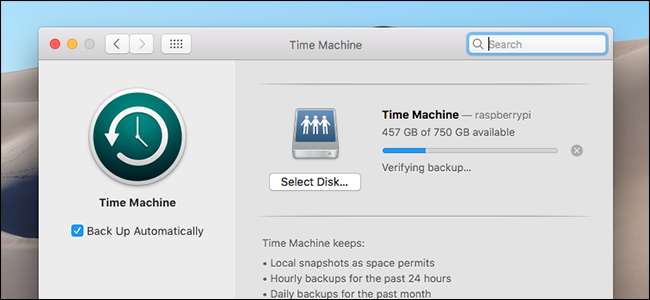
คุณ Mac กำลังเปรียบเทียบข้อมูลสำรองของคุณกับไฟล์ การตรวจสอบ มันมีอยู่ในไฟล์ หากมีปัญหาคุณจะพบผ่านการแจ้งเตือน หากคุณไม่ได้รับการแจ้งเตือนใด ๆ คุณก็ไม่มีปัญหาที่ต้องกังวล
ไดรฟ์ที่ไม่ใช่เครือข่าย: เรียกใช้คำสั่งเล็กน้อย
หากการสำรองข้อมูล Time Machine ของคุณทำงานในเครื่องตัวอย่างเช่นหากคุณสำรองข้อมูลไปยังฮาร์ดไดรฟ์ภายนอกผ่าน USB คุณจะไม่สามารถใช้แถบเมนูเพื่อตรวจสอบไดรฟ์ของคุณได้ แต่มีบางสิ่งที่คุณทำได้
สิ่งที่ง่ายที่สุดคือเปิด Time Machine และพยายามกู้คืนไฟล์บางไฟล์ที่คุณลบไป เชื่อมต่อไดรฟ์สำรองของคุณจากนั้นเปิด Time Machine ซึ่งอยู่ในโฟลเดอร์ Applications
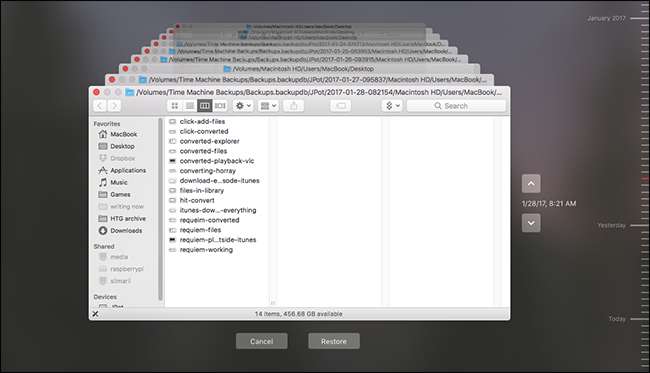
ย้อนเวลากลับไปและค้นหาไฟล์บางไฟล์ที่คุณรู้ว่าลบไปแล้ว คุณสามารถกด Spacebar เพื่อดูตัวอย่างหรือเรียกคืนได้ หากไฟล์ที่คุณคาดว่าจะอยู่ในนั้นและสามารถดูตัวอย่างได้แสดงว่าการสำรองข้อมูลของคุณเป็นไปได้มากที่สุด
แต่ถ้าคุณต้องการรายละเอียดเพิ่มเติมและมั่นใจว่าสิ่งต่างๆใช้งานได้ให้เปิด Terminal ซึ่งคุณจะพบได้ใน Applications> Utilities ประเภท
tmutil เปรียบเทียบ -s
จากนั้นกด Enter จากนั้น Mac ของคุณจะเปรียบเทียบเนื้อหาของ Mac กับเนื้อหาของข้อมูลสำรองของคุณ กระบวนการนี้จะใช้เวลาสักครู่และผลลัพธ์จะเลื่อนตาม
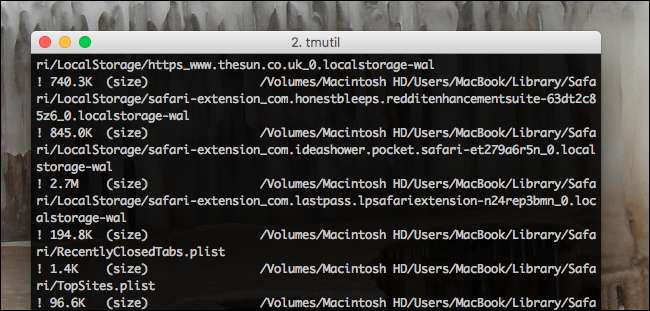
อักขระตัวแรกจะบอกคุณเกี่ยวกับไฟล์
-
ก
!ก่อนไฟล์หมายความว่าไฟล์นั้นมีการเปลี่ยนแปลง -
ก
+ก่อนไฟล์หมายความว่าไฟล์นั้นเป็นไฟล์ใหม่ -
ก
-ก่อนไฟล์หมายความว่าไฟล์ที่กำหนดถูกลบ
กระบวนการนี้จะใช้เวลาสักครู่ - ไม่ใช่เรื่องแปลกที่กระบวนการนี้จะใช้เวลา 15 นาทีหรือครึ่งชั่วโมง เมื่อเสร็จแล้วคุณจะเห็นสรุปความแตกต่างระหว่างคอมพิวเตอร์และไดรฟ์สำรองของคุณ

หากคุณไม่แน่ใจแม้หลังจากทั้งหมดนี้คุณสามารถทำได้ ตรวจสอบและซ่อมแซมฮาร์ดไดรฟ์ของคุณ โดยใช้ Disk Utility เพียงแค่เปิดแอปพลิเคชันแล้วคลิก“ การปฐมพยาบาล” บนไดรฟ์ของคุณ ดิสก์ของคุณจะถูกสแกนเพื่อหาข้อผิดพลาดและเครื่องมือจะพยายามแก้ไขหากจำเป็น
ระหว่างสามตัวเลือกนี้คุณควรมีความคิดที่ดีว่าการสำรองข้อมูลของคุณใช้งานได้หรือไม่







